Saat ini, ada banyak sekali format video dan audio untuk berbagai keperluan. Panduan ini berfokus pada bagaimana mengonversi MOV ke WMA. MOV adalah format video yang dirilis oleh Apple untuk pengguna iOS dan Mac. Sekarang, ini banyak digunakan pada banyak sistem dan perangkat lunak. WMA, di sisi lain, adalah format audio terkompresi yang disimpan dalam Format Sistem Lanjutan yang dikembangkan oleh Microsoft. Jika Anda ingin mengedit audio dalam file MOV di PC, WMA adalah format output yang tepat.
Bagian 1: Cara Mengonversi MOV ke WMA di Desktop
Kebanyakan orang mengonversi MOV ke WMA untuk mengedit audio atau menerapkannya ke video pribadi. Dengan demikian, kualitas output sangat penting. Pengonversi Video AVAide adalah pilihan terbaik. Ini mengekstrak audio dari video MOV dan menyimpannya sebagai format WMA. Lebih penting lagi, ini mengoptimalkan kualitas audio secara otomatis.
- Konversi video MOV ke format WMA dalam satu klik.
- Tingkatkan kualitas audio secara otomatis dan manual.
- Proses batch beberapa video MOV secara bersamaan.
Bagaimana Mengonversi MOV ke WMA dalam Batch
Langkah 1Tambahkan file MOV
Konverter MOV ke WMA terbaik menawarkan dua versi, satu untuk PC dan yang lainnya untuk Mac. Instal yang benar di mesin Anda dan luncurkan. Klik Tambahkan File menu, temukan file MOV, dan buka. Atau seret dan jatuhkan file video ke dalam konverter untuk menambahkannya secara langsung.

Langkah 2Setel format keluaran
Setelah MOV dimuat, Anda akan melihatnya di area perpustakaan. Klik Konversikan Semua ke opsi di sudut kanan atas untuk memicu dialog popup profil. Pergi ke audio tab, pilih WMA dan pilih preset. Anda juga dapat mengubah parameter, seperti kualitas, dengan menekan tombol Gigi ikon. Kemudian klik area kosong untuk menutup dialog popup.

Langkah 3Mengkonversi MOV ke WMA
Kepala ke area bawah, dan tekan Map ikon untuk memilih folder tertentu untuk menyimpan output. Terakhir, klik Konversi Semua tombol untuk mengekspor file audio WMA ke komputer Anda. Menurut penelitian kami, hanya butuh beberapa menit untuk menangani puluhan file MOV. Namun, itu ditentukan oleh perangkat keras dan perangkat lunak Anda.

Bagian 2: Bagaimana Mengkonversi MOV ke WMA Online
Masuk akal bahwa beberapa orang tidak suka menginstal perangkat lunak konverter ke hard disk mengingat kapasitas penyimpanan yang terbatas. Dalam kasus seperti itu, aplikasi konverter berbasis web adalah solusi alternatif. Ada konverter MOV ke WMA online, seperti FreeConvert, CloudConvert, Convertio, dll. Kami menggunakan FreeConvert sebagai contoh untuk menunjukkan prosedurnya kepada Anda.
Langkah 1Cari FreeConvert di browser Anda dan pilih konverter yang tepat dari menu Convert atau kunjungi https://www.freeconvert.com/mov-to-wma untuk membukanya secara langsung.
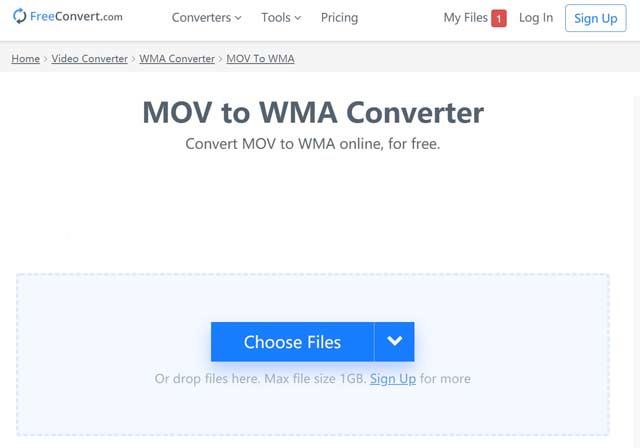
Langkah 2Klik Pilih File tombol untuk mengunggah file MOV dari komputer Anda. Aplikasi web memungkinkan Anda mengonversi beberapa video MOV hingga 1GB per waktu. Anda juga dapat mengunggah MOV dari Google Drive, Dropbox, atau URL.
Langkah 3Yakinkan WMA muncul di Ubah ke bidang. Klik Gigi icon jika Anda ingin mengubah codec dan parameter lainnya.
Langkah 4Klik Konversikan ke WMA untuk mulai mengonversi MOV ke WMA online. Sekarang, Anda harus bersabar dan mungkin butuh lebih dari setengah jam untuk menyelesaikan prosesnya tergantung pada koneksi internet.
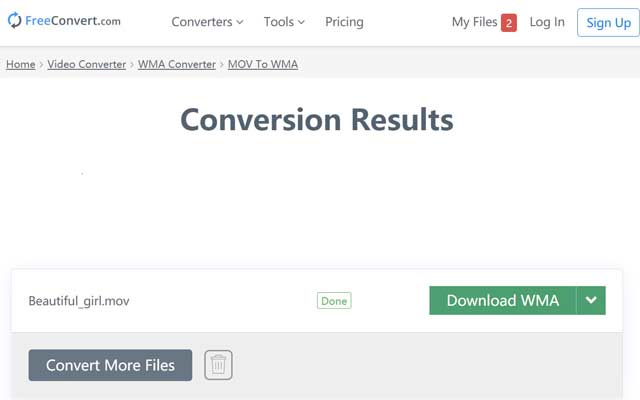
Langkah 5Setelah selesai, klik tombol Unduh WMA tombol untuk mendapatkan file audio Anda.
- Biasanya ada ukuran file, berapa kali dan batasan lain pada konverter MOV ke WMA web, jika Anda menggunakan akun gratis.
Bagian 3: FAQ tentang Mengonversi MOV ke WMA
Bisakah saya mengonversi file MOV ke MP4?
Ya, Anda dapat mengonversi video MOV ke file MP4. Satu-satunya hal yang Anda butuhkan adalah program atau aplikasi pengonversi video yang tepat untuk perangkat Anda.
Apakah MOV kompatibel dengan Windows Media Player?
Tidak, Windows Media Player tidak mendukung file video MOV karena kurangnya codec. Jadi, Anda harus mencari pemutar media lain untuk memutar MOV atau menginstal paket codec ke WMP.
Bagaimana cara mengubah MOV ke WMA di QuickTime?
Jika Anda ingin mengonversi video MOV di QuickTime Player, Anda harus membeli versi pro. Pemutar media prainstal di Mac tidak memiliki cara untuk melakukan konversi video. Anda dapat beralih ke pengonversi video profesional seperti pengonversi Video AVAide untuk membantu Anda mengonversi MOV ke WMA dengan cepat dan mudah.
Panduan ini telah memberi tahu Anda cara terbaik untuk mengonversi MOV ke WMA di desktop dan online. Aplikasi konverter web adalah metode portabel untuk mengubah format video dan audio di mana saja. Jika Anda peduli dengan kualitas audio, coba AVAide Video Converter secara langsung. Mudah digunakan dan mampu melindungi kualitas audio. Jika Anda memiliki masalah lain, silakan tinggalkan pesan di area komentar di bawah posting ini.
Kotak peralatan video lengkap Anda yang mendukung 350+ format untuk konversi dalam kualitas lossless.



 Unduh Aman
Unduh Aman


